Cuadro de diálogo Preferencias
Especifique sus preferencias (parámetros asociados a visualización del contenido y elementos) para Accounting Manager.
Este cuadro de diálogo consta de las hojas Ver (View), Unidad (Unit) y Otros (Others).
Para mostrar la información, seleccione Preferencias (Preferences) en el menú Canon Accounting Manager.
Hoja Ver (View)
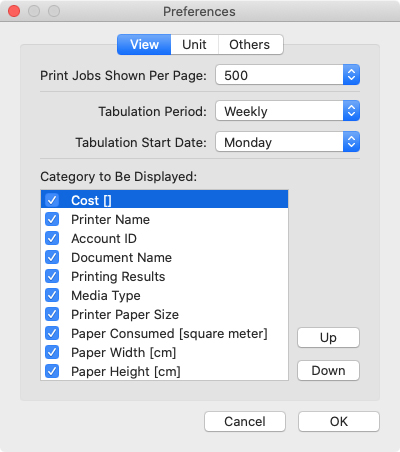
- Trab. impr. mos. por pág. (Print Jobs Shown Per Page)
-
Especifique el número de elementos que se muestran por página para los costes de trabajo de la lista.
- Período de tabulación (Tabulation Period)
-
Establezca las unidades para el período de tabulación.
- Fecha inicio de tab. (Tabulation Start Date)
-
Especifique la fecha inicial de tabulación para el Período de tabulación (Tabulation Period).
-
Los elementos que pueden especificarse corresponden a los establecidos en Período de tabulación (Tabulation Period) y cambian de forma dinámica.
-
 Nota
Nota-
Si se especificó Anualmente (Annually), aparece "1-12" (enero a diciembre).
-
- Categoría que debe mostrarse (Category to Be Displayed)
-
Especifique los elementos de los registros de trabajos que desea mostrar en el coste de trabajo.
-
Los elementos seleccionados aparecen ordenados en la pantalla principal según el orden de clasificación de la lista.
- Botón Hacia arriba (Up)
-
Hace avanzar al elemento seleccionado una fila.
- Botón Hacia abajo (Down)
-
Hace retroceder al elemento seleccionado una fila.
Hoja Unidad (Unit)
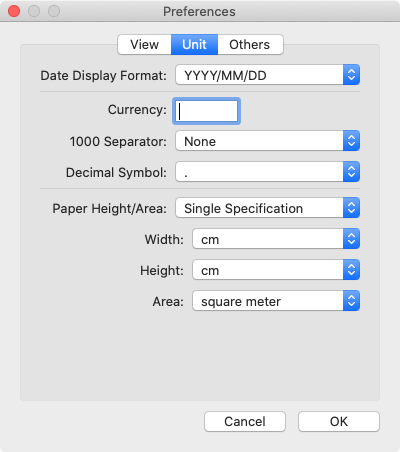
- Formato vis. fecha (Date Display Format)
-
Utilice esta opción para seleccionar el formato de visualización de las fechas.
-
"AAAA" indica el año, "MM" el mes y "DD" el día.
- Unidad de moneda (Currency)
-
Ingrese la unidad de moneda.
-
Introduzca una cadena de texto de hasta 3 caracteres para la unidad de moneda.
- Separador de miles (1000 Separator)
-
Utilice esta opción para seleccionar el símbolo utilizado, en los números, como separador.
- Símbolo decimal (Decimal Symbol)
-
Utilice esta opción para seleccionar el símbolo utilizado como separador de decimales.
- Altura/área de papel (Paper Height/Area)
-
Seleccione cómo desea especificar las dimensiones del papel.
-
Seleccione Única especificación (Single Specification) para especificar las unidades para el Ancho (Width), la Altura (Height) y el Área (Area).
-
Seleccione En unidades métricas (In metric units) para mostrar las unidades en mm para el Ancho (Width), en m para la Altura (Height) y en metros cuadrados (square meter) para el Área (Area).
-
Seleccione En uni. trad. EE.UU. (In US customary units) para mostrar las unidades en pulgada (inch) para el Ancho (Width), en pies (ft.) para la Altura (Height) y en pies cuadrados (square feet) para el Área (Area).
-
 Nota
Nota-
La unidad para Altura (Height) aparecerá como mm si selecciona En unidades métricas (In metric units) y como pulgada (inch) si selecciona En uni. trad. EE.UU. (In US customary units) en todos los cuadros de diálogo que no sean Costes por unidad (Unit Costs) o Coste por unidad especificado (Specified Unit Cost).
-
-
- Ancho (Width)
-
Utilice esta opción para seleccionar la unidad a utilizar para la anchura del papel.
-
Se activa al seleccionar Única especificación (Single Specification) en Altura/área de papel (Paper Height/Area).
- Altura (Height)
-
Utilice esta opción para seleccionar la unidad a utilizar para la longitud del papel.
-
Se activa al seleccionar Única especificación (Single Specification) en Altura/área de papel (Paper Height/Area).
- Área (Area)
-
Utilice esta opción para seleccionar la unidad a utilizar para el área del papel.
-
Se activa al seleccionar Única especificación (Single Specification) en Altura/área de papel (Paper Height/Area).
Hoja Otros (Others)
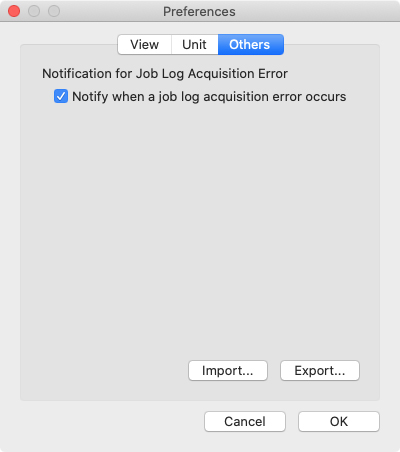
- Notif. error adquis. registros trabajos (Notification for Job Log Acquisition Error)
-
Seleccione si debe aparecer, o no, una notificación en la pantalla principal cuando se produzca un error en la adquisición de registros de trabajos.
-
-
Seleccionado: notificar
-
No seleccionado: no notificar
-
- Botón Importar (Import)
-
Importa las preferencias.
-
Se importa la información que puede establecerse en Preferencias.
- Botón Exportar (Export)
-
Exporta las preferencias.
-
Se importa la información que puede establecerse en Preferencias.
